Comment mettre à jour Plex sur votre Synology NAS

Synology facilite l'installation de Plex Media Server sur ses boîtiers NAS DiskStation, mais manque à l'interface utilisateur simple pour mettre à jour Plex Media Serveur si une nouvelle version est publiée. Ne vous inquiétez pas, cependant, il existe encore un moyen de le faire.
CONNEXION: Comment partager votre Plex Media Library avec vos amis
Vous pouvez définir de nombreux paquets Synology disponibles depuis le Centre de paquets dans DiskStation Manager être mis à jour automatiquement si vous voulez qu'ils soient. Sinon, vous êtes averti lorsque des packages sont disponibles pour la mise à jour. Le problème est que Plex Media Server est laissé de côté, ce qui signifie que vous devez le mettre à jour manuellement. Voici comment procéder.
Commencez par allumer l'interface utilisateur de votre serveur Plex, puis cliquez sur l'option "Paramètres"
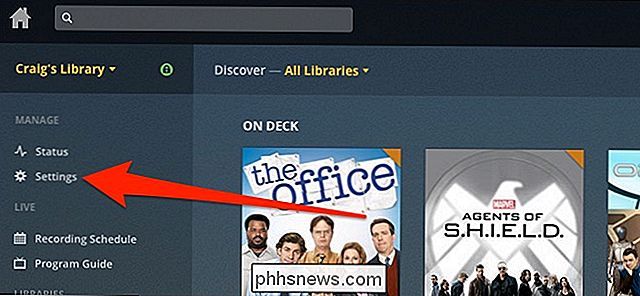
L'écran suivant montre quelle version de Plex Media Server vous utilisez actuellement. Si une mise à jour est disponible, elle vous indiquera juste à droite du numéro de version. S'il y a une mise à jour, cliquez sur le lien "Installer manuellement" pour commencer
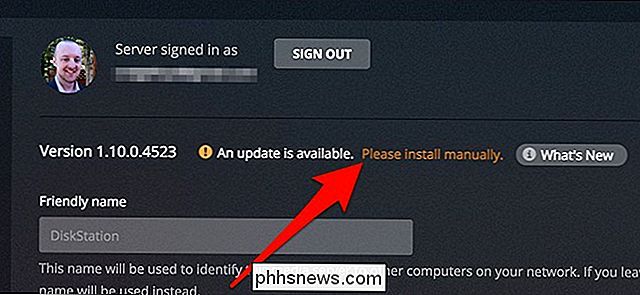
Un fichier .SPK commence le téléchargement.
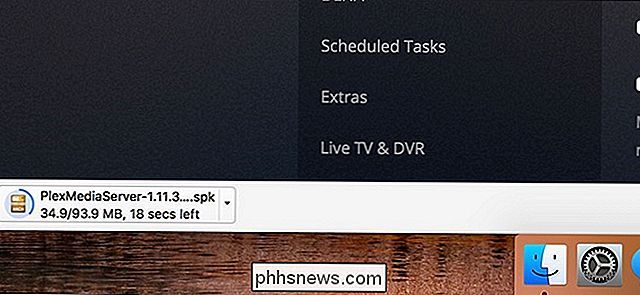
Une fois le téléchargement terminé, lancez DiskStation Manager, puis ouvrez le Centre de paquets.
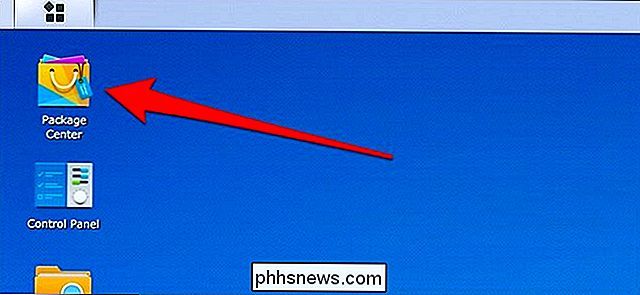
Dans Package Center, cliquez sur le bouton "Installation manuelle"
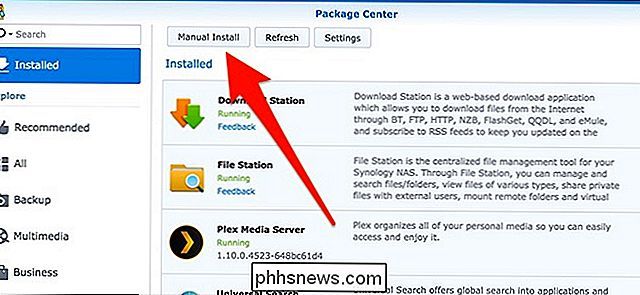
Cliquez sur le bouton "Parcourir"
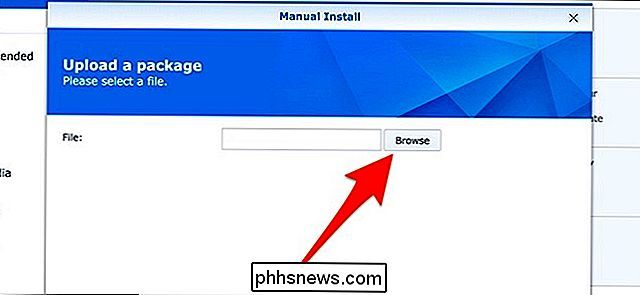
Sélectionnez le fichier .SPK que vous venez de télécharger, puis cliquez sur le bouton "Ouvrir".
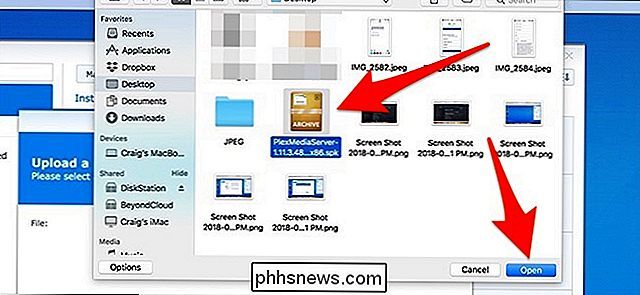
Puis cliquez sur "Next" pour démarrer la mise à jour.
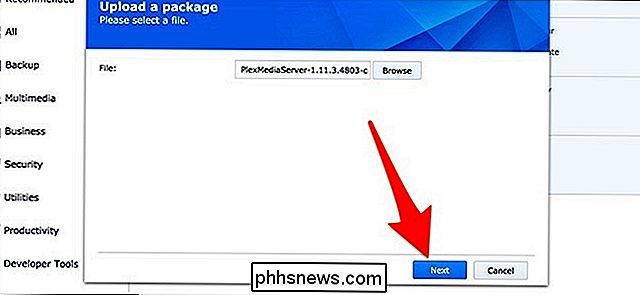
Vous pouvez obtenir une fenêtre contextuelle indiquant "Ce package est publié par un éditeur inconnu. Êtes-vous sûr de vouloir continuer? "Cliquez sur le bouton" Oui "
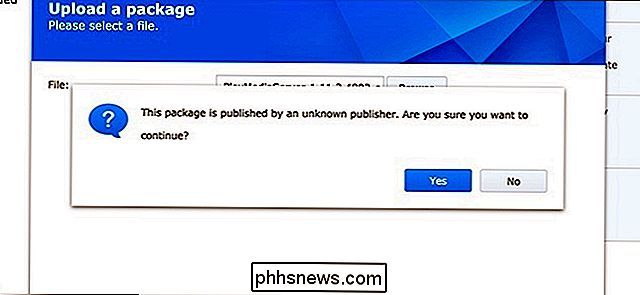
Cliquez sur" Appliquer "sur l'écran suivant.
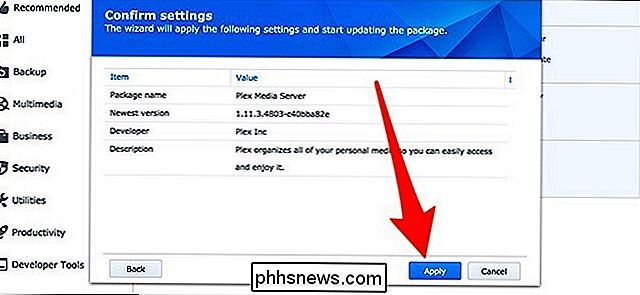
Accordez-lui quelques instants pour installer la mise à jour. Quand c'est terminé, la fenêtre d'installation se ferme automatiquement et vous revenez à la liste des paquets installés. Là, vous verrez que Plex utilise maintenant la dernière version.
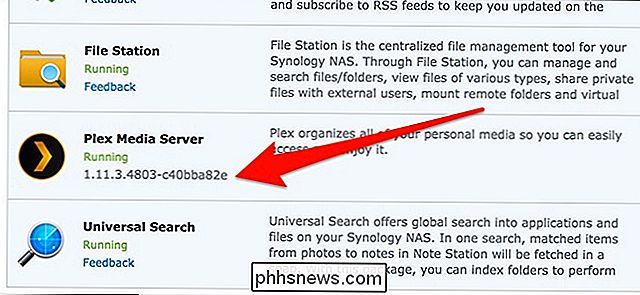
C'est un peu encombrant, et une meilleure automatisation serait bien. Mais, au moins, ce n'est pas un processus trop difficile.

Comment télécharger des jeux Steam sur votre PC Depuis votre téléphone
Steam vous permet d'installer à distance des jeux depuis votre smartphone, comme vous le faites avec une PlayStation 4 ou une Xbox One. Vous pouvez télécharger des jeux sur votre ordinateur de jeu depuis n'importe où, en vous assurant que les gros téléchargements sont terminés et que le jeu est prêt à jouer lorsque vous arrivez à la maison.

Qu'est-ce que les services Google Play et pourquoi vidange-t-on ma batterie?
Si vous avez déjà jeté un coup d'œil aux paramètres de batterie de votre appareil Android, vous avez probablement vu "Google Play" Services "listés ici. Mais qu'est-ce que c'est exactement, et pourquoi utilise-t-il autant de batterie? Qu'est-ce que Google Play Services? Google Play Services est un peu plus déroutant que la plupart des applications, car il inclut tous les services Google.



